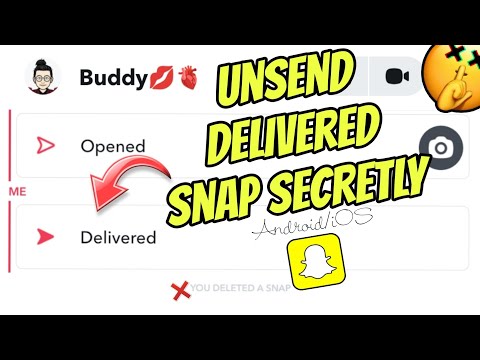ეს wikiHow გასწავლით თუ როგორ წაშალოთ ტექსტური საუბრები ან ინდივიდუალური შეტყობინებები iPhone- ზე. ის ასევე გასწავლით თუ როგორ უნდა აიცილოთ თავიდან შემომავალი ტექსტური შეტყობინებები თქვენი iPhone- ის ჩაკეტილ ეკრანზე და შეტყობინებების ცენტრში.
ნაბიჯები
მეთოდი 1 დან 4: წაშლა ტექსტური საუბრები

ნაბიჯი 1. გახსენით თქვენი iPhone შეტყობინებები
ეს არის მწვანე ხატი თეთრი მეტყველების ბუშტის ხატით, როგორც წესი, ნაპოვნია მთავარ ეკრანზე.

ნაბიჯი 2. შეეხეთ რედაქტირებას
ეს ღილაკი ეკრანის ზედა მარცხენა კუთხეშია.
თუ შეტყობინებები იხსნება საუბარში, პირველ რიგში შეეხეთ ღილაკს "უკან" ეკრანის ზედა მარცხენა კუთხეში

ნაბიჯი 3. შეეხეთ თითოეულ საუბარს, რომლის წაშლაც გსურთ
ამით შეარჩიეთ თითოეული საუბარი, რომელსაც შეეხებით.
თქვენ შეგიძლიათ კვლავ დააჭიროთ შეტყობინებას მისი არჩევის გასაუქმებლად

ნაბიჯი 4. შეეხეთ წაშლას
ის ეკრანის ქვედა მარჯვენა კუთხეშია. ამის გაკეთება სამუდამოდ წაშლის არჩეულ საუბრებს შეტყობინებების აპიდან.
მეთოდი 2 დან 4: ინდივიდუალური ტექსტური შეტყობინებების წაშლა

ნაბიჯი 1. გახსენით თქვენი iPhone შეტყობინებები
ეს არის მწვანე ხატი თეთრი მეტყველების ბუშტის ხატით, როგორც წესი, ნაპოვნია მთავარ ეკრანზე.

ნაბიჯი 2. შეეხეთ კონტაქტის სახელს
ამით გაიხსნება თქვენი საუბარი იმ ადამიანთან.
თუ შეტყობინებები იხსნება საუბარში, პირველ რიგში შეეხეთ ღილაკს "უკან" ეკრანის ზედა მარცხენა კუთხეში

ნაბიჯი 3. შეეხეთ და გააჩერეთ ტექსტი, რომლის წაშლაც გსურთ
ამის გაკეთება მოგთხოვთ ამომხტარი მენიუს ეკრანის ბოლოში.

ნაბიჯი 4. შეეხეთ მეტს
ის ეკრანის ბოლოშია.

ნაბიჯი 5. შეეხეთ თითოეულ ტექსტს, რომლის წაშლაც გსურთ
ამით შეარჩიეთ თითოეული შეტყობინება, რომელსაც შეეხებით.
ტექსტი, რომელსაც პირველად შეეხეთ და გეჭირათ, ავტომატურად არის შერჩეული

ნაბიჯი 6. შეეხეთ ნაგვის ურნის ხატულას
ის ეკრანის ქვედა მარცხენა კუთხეშია.

ნაბიჯი 7. შეეხეთ წაშლა [ნომერი] შეტყობინებების
ეს ვარიანტი გამოჩნდება ეკრანის ბოლოში ნაგვის ურნაზე დაჭერის შემდეგ. მასზე სამუდამოდ შეხება ამოშლის არჩეულ შეტყობინებებს თქვენი საუბრიდან.
- მაგალითად, თუ თქვენ აირჩევთ თხუთმეტ შეტყობინებას, ეს ღილაკი იტყვის წაშალეთ 15 შეტყობინება.
- თუ თქვენ მხოლოდ ერთ შეტყობინებას წაშლით, ეს ღილაკი იტყვის შეტყობინების წაშლა.
მეთოდი 3 დან 4: ტექსტური შეტყობინებების გაფრთხილების დამალვა

ნაბიჯი 1. გახსენით თქვენი iPhone- ის პარამეტრები
ეს არის ნაცრისფერი გადაცემათა კოლოფის ხატი, რომელიც ჩვეულებრივ გვხვდება მთავარ ეკრანზე.

ნაბიჯი 2. შეეხეთ შეტყობინებებს
თქვენ ნახავთ ამ ვარიანტს პარამეტრების გვერდის ზედა ნაწილში.

ნაბიჯი 3. გადაახვიეთ ქვემოთ და შეეხეთ შეტყობინებებს
ის არის შეტყობინებების გვერდის "M" განყოფილებაში.

ნაბიჯი 4. გადაიტანეთ შეტყობინებების დაშვება "გამორთული" პოზიციაზე
ეს ვარიანტი არის გვერდის ზედა ნაწილში. ამით გადამრთველი გახდება თეთრი, რაც იმას ნიშნავს, რომ თქვენი iPhone აღარ აჩვენებს შეტყობინებებს შემომავალი შეტყობინებების შესახებ.
ამ პარამეტრის გამორთვა ასევე ხელს შეუშლის თქვენი ტელეფონის ვიბრაციას ან ზარის შემომავალ შეტყობინებებს
მეთოდი 4 დან 4: გაგზავნა iMessage უხილავი მელნით

ნაბიჯი 1. გახსენით თქვენი iPhone შეტყობინებები
ეს არის მწვანე ხატი თეთრი მეტყველების ბუშტის ხატით, როგორც წესი, ნაპოვნია მთავარ ეკრანზე.

ნაბიჯი 2. შეეხეთ კონტაქტის სახელს
ამით გაიხსნება თქვენი საუბარი იმ ადამიანთან.
- თუ თქვენ ვერ პოულობთ თქვენთვის საჭირო საუბარს, გადაფურცლეთ ქვემოთ ამ ეკრანზე და შემდეგ ჩაწერეთ თქვენი კონტაქტის სახელი მასში ძებნა ბარი ეკრანის ზედა ნაწილში.
- თქვენ შეგიძლიათ დააჭიროთ ფანქრის ხატის ყუთს ეკრანის ზედა მარჯვენა კუთხეში ახალი შეტყობინების შესაქმნელად.
- თუ უკვე საუბრობთ ვინმესთან, შეეხეთ ღილაკს "უკან" ეკრანის ზედა მარცხენა კუთხეში "შეტყობინებების" გვერდის სანახავად.

ნაბიჯი 3. შეეხეთ iMessage ველს
ის ეკრანის ბოლოშია. ეს არის სადაც თქვენ ჩაწერეთ თქვენი შეტყობინება.

ნაბიჯი 4. ჩაწერეთ თქვენი შეტყობინება

ნაბიჯი 5. შეეხეთ და გააჩერეთ ისრის ღილაკი
ეს არის "iMessage" (ან "ტექსტური შეტყობინება") ველის მარჯვენა კუთხეში.

ნაბიჯი 6. შეეხეთ წერტილს უხილავი მელნის გვერდით
"უხილავი მელნის" ფუნქცია ფარავს თქვენს iMessage ტექსტს.

ნაბიჯი 7. შეეხეთ თეთრი ისრის ღილაკს
ამის გაკეთება გამოგიგზავნით თქვენს iMessage– ს უხილავი მელნით, რაც იმას ნიშნავს, რომ თქვენს კონტაქტს მოუწევს შეხება ან გადაფურცვლა შეტყობინებაზე, რათა ნახოთ რა წერია.